NETGEARとは
ネットワーク関連機器に馴染みのある方には改めて説明の必要は無いと思いますが、NETGEARはコンピュータネットワーク機器などのハードウェアを製造販売しているアメリカ合衆国の企業。
無線LAN関連だけに限定して言うと、最近では、IEEE 802.11ac規格準拠の無線LANルーター(「NETGEAR R6300」)を「業界」で最初に発売したメーカーです。
文字通り「業界をリードする企業」と言えます。
エクステンダーとは
「エクステンダーとは何か?」を簡単に説明しておきます。
「Extender」とか「ワイヤレスエクステンダー」、「無線LAN中継機」とは、無線LANの親機の電波が子機に届かない場合、その間に置いて親機の電波を届かせる目的で使う物です。
「エスクテンダー」は、多くの場合「アクセスポイント」や「コンバーター」としても使える場合が多いです。
しかし、「エクステンダー」は「エクステンダー」として作られているので、本来の目的に使うのがベターと言えます。
他の使い方は、「裏技」の様な物で、「Extenderは必要無いんだけど、余っているから何かに使えないかな?」と言う時に考えれば良いと思います。
それでは、「レビュアーがユーザーさんに相談されて」と言う仮の設定で説明をして行きます。
(でも、結局はどちらも私なんですが…)
検討すべき事
最初に、「本当にExtenderが必要なのか?」を検討する事が重要です。
多くの場合、「通信速度が遅い」とか「接続が良く切れる」、「IPを見失う」などの トラブルがあり、「何とか改善したい」と言う期待を持って「藁にもすがる気持ち」でExtenderの使用を検討する訳です。
しかし、「Extenderでは改善出来ないばかりか、却って環境を悪化させてしまう場合」 もあるのです。
だから、まず始めに、「本当にExtenderが必要なのか」を十分に検討する必要があるのです。
1.親機と子機の位置関係
親機、子機の設置場所を再検討することで改善する場合があります。
これが上手く行くと、Extenderの力を借りなくてもほとんどこれだけで解決なのです。
双方とも、出来るだけお互いが見える様に「高い位置」に設置して下さい。
「ドアも壁もあるから、見える訳ないじゃん」と言われると思いますが、これはあくまで「電波的に見える見えない」であって、「無線機の電波が直接到達する」と言う意味です。
間に鋼鉄製の壁やドアがあるなら「見えない」になりますが、普通のドアや壁はあっても構いません。
Netgearさんの親機の例で言うと「付属の壁掛けキット」などを利用して壁や天井へ 取り付けるのはとても効果があります。
2.4GHz帯でも5GHz帯も、電波は直進します。
途中に冷蔵庫などがあるルートは、たとえ距離が最短になったとしても避けて下さい。
しかし、常にANTは「高ければ良い」と言うものでもありません。
高いのは良いのですが、高ければそれだけ「周囲からの混信も受け易い」と言う問題も出て来ます。
混信があると、空きチャンネルが無くなったりすることになり、「通信が良く切れる」、「通信に時間が掛かる」などと言う問題が起きます。
お使いの無線機が2.4GHz帯と5GHz帯の両方に対応している場合、「混信回避」には「5GHz帯の使用」をお勧めします。
将来的には分かりませんが、今の所は「ガラガラ」です。
ここでは詳しい説明は省きますが、色々な点で5GHz帯は通信に有利です。
それに、2.4Gも5Gも似たような直進性を持つ電波ですが、障害物の影響をより受けやすいのは5GHz帯の波の方なので、「より混信を作りにくい」と言う利点があります。
それにしても、我が家周辺の2.4GHz帯のWi-Fiの混み具合は酷い物です。
画像の一番目と二番目に強力な電波は我家のものですが、-70dB前後の無線機が無数に見えています。
木造建築の家の「2階」と言うのは、混信に対しては最悪です。
2.「基本的にパワー不足」?
親機、子機とも、基本的に「パワー不足」と言う場合があります。
これは業界関係者にも声を大にして訴えたいことなのですが、機器によっては十分な出力が無い場合があるのです。
「出力」はメーカーさんの発表する 「仕様」には載っていません。
本当に「利用者を置き去りにしている」と思います。
ただ、1つだけ良い方法があります。
Netgearさんの場合はそう言う表示は見かけませんが、多くのメーカーさんは、「ハイパワータイプの無線LAN親機」などと表示している事があります。
だから、同じメーカーで「普通の物」と「ハイパワー」と両方あったら「ハイパワータイプ」と表示された物を手に入れるべきなのです。
しかし、「ハイパワータイプ」と言っても、これは各メーカーさんがそれぞれの基準を 設けて勝手に呼んでいるだけなので、「ハイパワー」の「一般的基準」はありません。
だから、「A社とB社の製品はどちらが出力が上なのか」は実際に使ってみない限り分かりません。
とてもユーザーに対して不親切です。
これは、業界全体が問題意識を持って基準を設ける等協力しなければ解決しない問題です。
ちなみに、アマチュア無線機器の場合は、「定格出力1W」などと、具体的に仕様に表示されます。
無線LAN機器の場合、電波法施行規則では第6条第4項第3号の「小電力データシステム」の扱いとなります。
その縛りから、出力は「10mW」までと極端に低電力なのと「本体とANTが一体」と言う仕様の物が多いので「空中線出力」の計測、表示が難しいからなのかも知れません。
結局、ユーザーは、ネットの評判や友人らから情報を集めるなどして、「より電波の強力な機器」を選ぶしかありません。
同じ会社の製品同士の比較なら、「ハイパワー」と謳ったものの方が一般的に高出力です。
ただし、保証は出来ません。
これらを十分検討した結果、「出力は十分、でも、やっぱり電波が弱い」との結論が出ればExtenderの使用で改善出来るかも知れません。
3.ANT(空中線)
最近は無線機器を余り買っていないので情報が不足しているのですが、無線LANも無線機なので「アンテナ」の影響は大きいです。
余り宣伝していませんが、お使いの機種が「外部ANT対応」であれば、迷わず「そのメーカーの売り出している外部ANT」を購入して下さい。
「外部ANT」対応でなければ、そのまま使うしかありません。
外付けANTは出来るだけ高い所に設置して下さい。
外付けANTが無い場合は、本体を出来るだけ高い所に…。
部屋の端でなく、「出来るだけ中央」に設置するのが得策です。
と言っても、まさか「食卓の真ん中に親機を設置」と言う訳には行かないでしょうが…。
子機側も、ANTは「無指向」の物と「指向性あり」のものがあります。
ANTだけの交換も出来る物が稀にありますが、たいていは「本体ごと交換」になります。
ここでは、詳しい説明は省きますが、適切な物を選んで下さい。
これだけやれば、たいていの場合は何某かの改善があり、今まで難しかった所でも通信が可能になるケースがほとんどです。
(注意:無線機へのANTの取り付けには色々な制限があります。特に日本国内では、「外部ANT」があっても「認証を受けた組み合わせ以外は電波法に違反する」と言う情報もあります)
安易にExtenderに頼ってはいけません。
これだけやって、「なお、電波が弱い」と言う場合にだけ「Extender」に手を出して下さい。
本当にExtenderが必要な場合、その効果は抜群です。
4.エクステンダーの弱点
メーカーさんでは、ことさら声を大にして「通常、Extenderを使うと通信速度が半分になりますよ!」とは案内しません。
しかし、ユーザーは「その事を十分に理解しておく必要」があります。
レビュアーとしては、Extender使用の「良い点」も「悪い点」も説明しておく必要があります。
「一般的なExtenderの使い方」では通信速度はほぼ半分に落ちます。
それは、同じ一つの周波数帯を、親機もExtenderも送受信に使うからです。
それでも、「今まで通信が出来なかったものが出来るよう になった」と言う事であれば、それなりに使うメリットはある訳です。
また、詳しくは後から説明する事になりますが、この製品では「その辺の従来のExtenderの弱点を克服する方法」などもありますので安心して下さい。
5.一般的に「設定」が面倒臭い!
Extender の役目上必須なのは、「使う親機のSSID」を決める事。
この設定は、面倒でもしなければ絶対に使えません。
一般的に、SSID、暗号化パスワードなどはメモしておかなければなりません。
(記憶力に自信のある方は覚えて置くのがセキュリティー上安心です)
また、この「メモ」は出来れば「紙」や「写真」ではなく、「オンラインで参照出来るテキストファイル」の方が良いでしょう。
(と言っても、誰でも簡単に参照できればセキュリティー上不安)
じつは、この「設定」はユーザーにとって最も面倒臭い物なのです。
しかし、この製品の場合、EX6100に接続して「SETUPウィザード」に従えば簡単に出来る事になっています。
我が家のWi-Fi環境
我が家はかなり特殊なロケーションにあり、丘の途中で東側が小高い丘に見下ろされる形になっています。
これにより、周波数帯に関係なく、東以外の様々な方向から来る電波が我が家に集まります。
「アマチュア無線」をするためには最適なのですが、こと「無線で家庭内LANを使う」と言うのには「最悪」なのです。
この立地条件は、あらゆる無線電波の影響を強く受ける原因となっています。
不感地帯の筈の東側からでさえ、丘の上の数軒の家屋の無線LANの電波は強力に入り、「良い事無し」の状況です。
SSIDから判明しただけでも、近くのコンビニの「○-SPOT」(この時は見えていないか「ステルス」になっている)を始め「M社」「B社」、「正体不明の強力な電波」や、ひどいものはかなり距離のある筈の「地下鉄駅に関係していそうな無線機」までが見えます。
こう言う環境下では、「家を鉄筋にするか鉄製の遮蔽物を設置するしかない」と真剣に考えたこともありますが、なかなか重い腰が上がらず今に至っています。
また、無線LANの親機の設置位置は原則的に「家の中央に」と言う事は広く知られているのですが、我が家では様々な制約から現在は「2階の端」になっています。
以前はこちらの方向から衛星放送のANTを引き込んでいたのが原因・理由です。
CATV会社の技術さんも、自社で無線機の貸し出しなども行っていてたくさんのユーザーさんの例も見ている筈で、ユーザーが「ここに設置します」と言っても、「ここよりあっちの方が良くないですか?」とアドバイスするサービス精神が必要です。
「自分の作業が楽になる方法」ばかり考えている様では、企業の先行きは真っ暗です。
これは、的確なアドバイスも貰えずCATVの回線の引き込みを深く考慮しないで行ってしまったための「失敗作」です。
後から「無線なのにLANケーブルを引っ張り回すのも…」とそのままになってしまいました。
(※設置場所の問題については、レビュー終了後すでに解消しています)
こう言った事もあり、2階の親機から1階の一番遠い部屋ではiPhone5Sには電波が届きません。
私のiPhoneを貸すと言っても、息子からは「繋がらないんだから、パフォーマンスのデータなんか出せない!」と一蹴されてしまいました。
(出せないなら出せないで、「サーバーに接続できません」とかなんとかの画面のキャプチャーでもくれれば良いのに…)
そんなに「反抗期の若者」でも無いのですが、「部屋には入っては困る」、「部屋の外で測定するための100V電源も引っ張ってはダメ」と、こっちの「プレミアムレビュー」に協力する気持ちもない…。
「誰の家だ、ここは!」とでも言ってやりたい!
ま、これは我が家の家庭内の問題なのでこのくらいにして…。
そう言う事で、多少、みなさんに示すビジュアル的データが不足している事情をご理解戴きたいと思います。
無線LANの親機は、以前から長い間、Buffalo社製の「802.11/b/g/a」対応の古い物を最近まで使っていました。
息子夫婦が同居する事になり、一昨年の暮れあたりから「2世帯」になりました。
息子夫婦は1階、私たち夫婦は2階住まいとなりました。
昔(息子が家を出る前)は、「有線LAN」も使っていましたが、長いLANコードを何本も敷き、コードの束にペットが引っ掛かって躓くなどの問題もあって、速度が落ちるリスクも承知で「無線LAN」にしました。
新しい無線LANの親機は息子に任せたのが悪かったのか、安価でしたが機器その物が不調でした。
(無線機能は正常でも、しばらく使うと熱の影響でIPを失う)仕方なく無料貸し出の親機を借りてその場を凌ぎ、今に至っています。
我が家では、常に最低でも4つ、サブPCやそれぞれのスマホも合わせると9台~10数台の子機が稼働しており、親機を設置している2階の居間は問題は無いものの、同じ2階でも居間から一番遠い私の部屋では時折、1階の息子夫婦の奥の部屋では「良く切れる」と不満が出ています。
親機からの直線距離は20m足らずですが、1階の天井と2階の床の間で電波がかなり減衰している様です。
また、最近では近所の無線LAN環境も混雑しており、近接無線機からの混信が異常に増えている様です。
特に、PCよりも「スマホで良く切れる」と聞いているので、「このEX6100で解決策がきっと見つかる!」と使用を検討する事に決めました。
iPhone5Sでは「5GHz帯の使用」も勧めたのですが、「2.4GHz帯よりも電波が弱くて使えない」と言うのが答えでした。
だから、エクステンダーを使う必要がありました。
(実際、プレミアムレビュアー選出の連絡を戴く前日まで、近々ショップに手配するつもりでした)
電波を強くして通信速度を上げるためには「無線機の親機を1階に設置する」と言う有力な選択技もあったのですが、これには回線会社の対応なども必要とするので時間が掛かるため、今のところはやっていません。
まず、第一には「息子のブツクサ不満の声」が無くなる事。便乗して、出来れば「私の部屋でも通信速度が上がる事」を目標にします。
最初に、我が家で使っている親機と子機を説明しておきます。
(今回のレビューでは「たぬき侍」さんのフリーフォント「たぬき油性マジック」を使い、要点をまとめた「TV局のスタジオで使うカンペ風のメモ」を使用ます)
「親機」はauの「Wi-Fi HOME SPOT CUBE」です。
作っているメーカーさんは「PLANEX」、製品型番は「PXH11RWA」です。
この親機は、見掛によらず高性能です。
準拠規格は「IEEE802.11a/n/b/g」、周波数範囲は「2.4GHz帯、5GHz帯(同時利用)」、最大速度は「最大150Mbps(11nテクノロジー)」。
有線LANインターフェイスは「10/100BASE-TX」でポート数「WAN×1、LAN×1(AUTO-MDI/MDI-X対応)」です。出力なども細かく設定出来ますが、「電波が弱い」との家族の訴えから具体的な出力は不明ながら「出力最高」に調整しています。
子機側は各部屋、各自まちまちですが、たくさん並べてごちゃごちゃにならない様に代表的な物を絞って紹介しておきます。
次に、PCに接続している子機
私の部屋では最高規格の、「I-O DATA WN-AC433U」。
親機の規格をはるかに上回っていますが、「親機と子機、いずれか低い方の規格」でしか通信は出来ません。
元々はathelos製の子機が内臓されていましたが、感度も悪く通信速度も54Mbpsと余りにも規格が古いので「使用しない」に設定しています。
IEEE802.11a/b/g/n/ac対応。
周波数帯は、2.4GHz帯、5.2GHz帯(W52)、5.3GHz帯(W53)、5.6GHz帯(W56)。
通信速度は、最大がIEEE802.11ac :433Mbps(最大値)。
「/ac」の部分で、親機よりこの子機の方が上です。
次は、息子が使っているMac Book Air内臓の子機機能です。
(最初は「Mac Book」としか言われず、調べるのに苦労をしました)
Mac Book Airには製造時期によりバージョンがたくさんあり、さんざん調べて「製品ID:MacBookAir6,2」と分かりました。
かなり新しいものなので、「IEEE802.11ac対応」でした。通信速度については発表をしていない様ですが、「最大450Mbpsくらい」と考えれば良いと思います。
他の部屋ではPC内臓の物をそのまま使っているので、iPone5S以外は少しスペックが低いです。
しかし、それこそが「平均的一般ユーザー」だろうと思います。
他にもたくさんPCとその子機があります。
しかし、説明がややこしくなるので、今回使用するPCの子機はこれだけにします。
一応、家族4人のうち3人が使っているiPhone5SのWi-Fi対応について関係のある部分だけ書き出しておきます。
無線機能の規格は、802.11a/b/g/n Wi-Fi(802.11nは2.4GHz/5GHz)ですが、Wi-Fi接続時の速度は発表していません。
LTE使用時の物を参考にして下さい。一応、Wi-Fi使用時は「77Mbps」までは我が家の通信速度の実測値として実績があります。
ここで、レビュー対象商品「EX6100」のスペックです。
規格は、IEEE802.11 n/g/b 2.4GHz、IEEE802.11 ac/n/a 5.0GHz、10/100/1000 Mbpsギガビットイーサネットポート x 1通信スピード:450 Mbps (802.11ac)、300 Mbps (802.11n)
と、最新機種なので全ての条件で我が家の親機、子機を上回っています。
それでないと困るわけで、その時点での「最高規格」と言うのが「この種の機器の標準規格」みたいな物です。
いきなりですが、ここで、NETGEARさんと無線LAN機器を扱う全ての会社に「苦言」を述べてみます。
まず、NETGEARさんに対してです。
HPを見てこの製品のメーカーさんの宣伝の仕方などをチェックさせて戴きました。
これは、レビュアーとしては当たり前の事です。
そこで発見したEX6100紹介の動画に付いてです。
映像には日本語の文字がたくさん見られましたが、音声は英語でした。
かっこいい動画でしたが、意味が良く分かりません。
もちろん、各フレーズを翻訳した様な日本語が画面に現れるので読めば分かります。
しかし、せっかくの日本語HPなのだから、説明は日本語でして欲しいのです。
ただ、「日本語完全対応」となっているので喜んで使ってみると、「酷くこなれていない、余りにもおかしな日本語に閉口する」と言ったケースもたくさんあるので、これは簡単に決められない要素はあります。
幸い、EX6100の場合は「ON LINE マニュアル」は完全な物が「日本語」で用意されています。
そんなに大きくないサイズのpdfになっていますので、ダウンロードしてゆっくり読むのも良し、そのつど必要な時に参照しても良いでしょう。
NETGEARのEX6100のサポートページ
http://www.netgear.jp/products/details/EX6100.html
マニュアル等のダウンロード
http://www.netgear.jp/products/details/EX6100.html
もう1つ。
これは先程も触れていますが、NETGEARさんを含む全てのメーカーさんに。
無線ルーターやエクステンダーでは、「機器の電波の強さを客観的に表す数字は無い物か?」、と言うことです。
ユーザーはこの「指標」が無いから、「ハイパワー」などの言葉を頼りに機種選定をしているのが現状です。
しかし、この「ハイパワー」と言う言葉は、「お役所」などの規制による物ではなく、各社がそれぞれの基準で使っているだけです。
「アマチュア無線の機器」の様に「定格出力10mW」などと具体的に数字で表示出来ないのか?と言う事です。
これは、「業界でも今までもずっと検討して来ているのに答えが出ていない難問」だとは思うのですが、業界をリードするNetgearさんなら出来ると思うのですが…。
ただ、「電波の強い無線機を選ぶ良い方法」はいくつかあります。
①かなり「乱暴な言い方」だが、無線LAN機器は「値段相応」である。はっきり言って、「値段が高い物ほど電波も強い」。たまには例外もあるがだいたいは当たっている。
②同じメーカーで「ハイパワー」と表示のある物は「無い物」より強力である。
③出来るだけ新しい製品の方が「最新の技術」を投入しているので、見掛の数字に左右されないで「新しい物」を使ったほうが良い。
たとえば、USBの規格も「これからは、出来るだけUSB3.0対応」。
また、無線機の規格は「8.11ac対応」となっているものにする。
iPhoneなどのスマホでもより新しい物の方が良い。
ちなみに、iPhone5Sでは5GHz帯が使えるが、iPhoe4だと2.4GHz帯までしか使えない。
新しく発売予定のiPhone6ではさらに8.11ac対応となる事が噂されている。
とまあ、そんな様な事をなんとなく頭に入れた上で読み進んで欲しいと思います。
合言葉は「Draft 11ac」
さっきも出て来ましたが、「IEEE802.11ac Draft対応」はとても大事な事です。
正式な11acは2014年1月8日からスタートしています。
①「帯域幅の拡大」
従来の20~40MHz帯から80MHz(最大160MHz帯)までの利用が可能となるため情報の道幅が広くなり、情報伝達がさらに高速化される。
②「変調信号の多値化」
11nでは64QAMまででしたが、11acでは256QAMとなります。1つの信号に含まれる情報量が増えることで、転送効率が向上します。
USBは3.0
•古いAndroidスマートフォン/Wii/3DS/PSP/PS3は802.11b/g(最大54Mbps)
•現在のパソコン/最新のAndroid/iPhone/PSVITA、WiiUは802.11b/g/n(基本的に最大速度は150Mbps)
だから、パソコンに802.11ac対応のUSB無線LANアダプタを取り付けて、規格最大1300Mbpsの通信が出来るのかどうか?
大多数のパソコンではUSB2.0インターフェースで、これの最大速度が480Mbpsです。
EXTENDERの設定
(設置予定の「階段上」、息子の部屋のほぼ真上)
「これから設置予定の場所」にセットしての設定はお勧めしません。
今まで使用していた「親機と普通に接続できる場所に仮に設置して行う」のがベターです。
必ず「製品付属のインストールガイド」と「親機のIDとパスワードを書き写したメモ」を手許に置いて下さい。
また、箱の裏面のシリアル番号はサポートさんに問い合わせをする時に必ず聞かれるので、必要に応じていつでも見られるようにしておいて下さい。
SETUPは出来るだけ「スマホ」でなくて「PCを使うこと」をお勧めします。
なぜなら、セットアップウィザードは「スマホ対応」ではないのか、画面をかなり拡大しないとメッセージが読み取れないからです。
ただ、「どうしてもスマホを使いたい」なら、やって出来ない事はありません。
(何を隠そう、自分では iPhoneを使った)
それから、私の場合はレビューの目的があったので仕方がないのですが、スマホで「セットアップをしながら画面キャプチャーを撮る」と言うのも失敗の原因になります。
キャプチャーの時に変なコマンドが出てしまったり、応答があったのに画面を拡大しているのでメッセージの在りかが確認出来ない などが原因です。
また、パスワードの入力は特にスマホでは間違え易いです。
SETUPは画面を良く見て、聞かれる通りに入力して行けば完了します。
特別に難しい言葉は使われていませんが、「YES,NO」や「どれを選択するか」は良く読んで判断して下さい。
案の定、私は失敗しました。
これで「サポートさん」にも連絡しました。
設定は全て終わっている筈なのに、新しく出来たExtenderのIDに接続する時「パスワード」を聞かれて「何を入れたら良いのか」が分からなくなったのです。
「聞かれた質問には全て入れた筈」なので、当然、「その時に入れたパスワード」のどれかを入れれば良い筈です。
「何を入れても受け付けない!」と、ここで「サポートさん」に連絡です。
電話番号は「インストールガイド」に大きく書いてあります。電話にもそれほど時間は掛からずに出て貰えました。
対応は「丁寧で優しい印象」でした。
困って質問をしたのですが、サポートさんは「メール対応OK」との事でした。
状況説明といくつか質問をされたので、それに答えて、「回答を待つ」と言う事になりました。
しかし、電話が終わってからしばらく考えて「自己解決」したので、その旨、こちらからメールを出しました。
「自己解決に導く」と言うのも、サポートさんのテクニックの1つかも知れません。
あるいは、「ユーザーが間違った操作をしたのを、失礼にならない範囲で指摘する」と言う高等テクニックもあるかも知れません。
とにかく、サポートさんには「自己解決した旨」を連絡しました。
ただ、気になるのは、問い合わせして「回答」が来るまで1週間以上掛かったと言う事です。
もしかすると、日本には技術陣は居らず、いちいち質問を英語に翻訳して本社に送って回答を貰っているのでしょうか?
「zigsowのプレミアムレビューで使っている」と正確に伝えたのに「1週間以上」も掛かるのですから…。
そもそも、どんな質問でも「質問を貰って改めて回答する」と言う形の「サポート体制」は何とかならないものでしょうか?
「簡単な物はその場で回答出来るスキルのある人材」は居ないのでしょうか?
ただ、今回、「回答」と一緒に「サポートに対するアンケート」も戴いたのは「組織全体として、改善の意思あり」と充分に解釈出来て「好印象」でした。
設定の実際
- アクセスポイント/エクステンダーの切り替えスイッチが必ず[Extender(エクステンダー)]に設定されていることを確認します。
- コンピューターやスマホ等のワイヤレスクライアントでエクステンダーのワイヤレスネットワークを見つけ、接続します。
- エクステンダーはデュアルバンドなので、2つのワイヤレスネットワークが存在します。
- •2.4 GHzネットワーク:EX6100_NETGEAR_2GEXT
- •5 GHzネットワーク:EX6100_NETGEAR_5GEXT
- ワイヤレスクライアントとの接続が確立されると、クライアントリンクLED が緑色に点灯します。
- 3. 2.と同じワイヤレスクライアントからウェブブラウザーを開きます。
- すると[NETGEAR genieかんたん設定]画面が表示されます。
注意:[NETGEAR genieかんたん設定画面]が自動的に表示されない場合は、ウェブブラウザーを起動して、アドレス欄に「www.mywifiext.net」と入力してください。
間違った?それで良いのだ!
実際、何らエラーメッセージも無く設定が終わったので安心して子機からの「通信先」の設定に入りました。
しかし、パスワードを受け付けません。でも、本当は何の問題も無かったのです。
「コピーアンドペースト」ではなく、「メモ」を見ながらの入力には注意が要ります。
メモは正しかったのですが、どこかで間違ったのでしょう。
それでも、本人は、「レビュアーの仕事が出来ない!」と「パニック」になってしまったのです。
詳細は省きますが、この後、サポートさんに電話した結果、「もう一度設定して見て下さい」とアドバイスを受けて電話を切りました。
そして、その後「ウィザードに4回もIDとパスを聞かれるのはおかしい!」と考え直し、「もしや、こう言う事では?」と「自己解決」したのです。
自分自身を「おっちょこちょいだけど、良い勘もしてる!」と自己分析して吹き出しました。
結果、間違っていた筈のパスワードが、予想通り2回目は何ら問題も無く受け付けられました。バカボンのパパの「それでいいのだ!」でした…。
唯一、信号強度は十分なのに私の部屋で「問題」のあった「時折、切れる」と言う現象は、どうやら、「階下でのトラブル」と関係があった様です。
無線LANでは、「1つの通信で待ちが掛かると、別の通信の足をも引っ張る」と言う事があるのです。Extender設置後、そう言う現象は「皆無」となりました。
上の画像は、私のiPhoneを持って1階の息子の部屋の前で取ったデータを表示したものです。
(実際には何件も表示されていますが、見易い様に関係の無いデータはカットしました)
一番上が直接親機に接続したもの。次がExtenderを使用した物。
最後は親機のある2階の居間。
あくまでも「私のiPhone5S」のデータでは15dBも信号強度がUPして安定して通信が出来ています。
(-の付いた信号強度は、数字の絶対値が小さい方が強い)
親機直接でも-69dBでそこその速度が出ていますが、この強さの電波では安定せず、少しでも混信ノイズなどの妨害があれば通信が成り立ちません。
現実に、Mac Air Bookの受信データによると「M社」の無線機の混信を強く受けています。
私のiPhon5Sでは息子の部屋のすぐ外ではギリギリ通信が出来ますが、中へ入れば電波が弱過ぎて通信が成り立たないのです。

上の画像は、ようやく息子から貰った「Mac Book Air」の受信データです。このデータでも、電界強度で「8dB以上のアップ」となりました。
その結果、「Macでも通信が切れる事は無くなった」と改善されました。
この程度のアップでも、「今までは繋がり難かった、時々切れた」と言う状況から脱出出来た事は「大きなきな改善」と言えます。
何よりも、あの煩い息子から「何とかならないのか?」と言う不満の声が上がらなくなりました。 ただ、これからもう少し使い込まないと結論は出ませんが、場所によっては双方の電波の強さが同じになり、「親機の電波」と「EX6100の電波」が喧嘩をして却って通信し辛くなる場合があります。
現在もEX6100は稼働させたままですが、「特定の場所で問題はある」ものの全体として大きな不都合は出ていません。
これから、メリットとデメリットを考え合わせて最終的な結論を出したいと思います。
今後、①EX6100の設置場所の再検討(もっと良い場所があるのではないか?)、②子機のグレードアップと指向性ANTの使用、③親機の設置場所の再検討とグレードアップ(特にパワー、規格、外部ANTの可否)など。
特に、親機のac対応は最も重要で、すでに対応済みの子機との通信は、それたけでかなり改善される物と思われます。
特に、我が家の場合はそんなに広い家屋でもなく、繋がり難くて困っている者は1階に住む2人だけ。
それも、親機のスペックを上げたりパワーUPなどで問題が無くなる事も十分予想されます。
その上で、「Extenderの使用」、「不使用」をも含めてもう一度検討したいと思います。
場合によっては、天井、床に穴を開けての「有線LANの復活」までも考えて見ます。
レビューのテストモデルとしては、端から端までせいぜい15m~20mの我が家よりも、もっと広い敷地の建物でデータを取った方が改善が著しく一目瞭然で良かったのかも知れません。
我が家の様な「ギリギリで電波が届かないケース」では、EX6100の使用よりも、たとえば、親機「NETGEAR Nighthawk R7000ギガビットルーター R7000-100JPS」などの導入が早道なのかも知れません。
その場合でも、EX6100は別の用途に使えるので、無駄にはなりません。
我が家と同じような状況のユーザーも多いと思うので参考にして頂ければと思います。
しかし、「どうしても試して見たい」と思いEX6100を息子の部屋から引き揚げて来ました。
我が家の様なケースの場合、いっそ、EX6100を「Extender」として動作させるより「アクセスポイント」として使った方が良いのではないか?
設定は、すでにExtenderとしてのセッティングは出来ているので、「Access Point⇔Extender」の切り替えSwをACP側に切り替え、LANケーブルを繋げば他には何もしないで使えます。
もともとあった親機のSSID(auhome_xxxx)とEX6100のSSID(2GEXT,5GEXT)がごちゃごちゃに並んでいますが、要するに、親機の信号もEX6100の信号も大差は無いと言う事です。
(これは期待出来ます!)
どちらも5GHz帯ですが、今までは左の画像の様に150Mbps、EX6100を親機にした場合は右の様に433.5Mbpsで繋がっています。
信号強度も十分で、この時はEX6100の信号の方が強力でした。
(信号の強さは時々変化するので、この時は「偶然」かも知れません)
試しに、ネットサーフィンをして見ましたが、「私の部屋に限った場合」とても快適で、出来ればこのまま固定したい程です。
後は、問題の1階の端ではどうなのか?状況が知りたいのですが、たぶん、息子と会えるのは明日になりそうです。
一休みしていたら、今夜は珍しく息子が帰って来ました。
早速、1階での状況です。結果は、残念ながら、前の親機の時よりも「信号が弱くて繋がらない」でした。
私の部屋からはどちらも同じ信号強度でしたが、1階では弱くなってしまう様です。
仕方がありません。
しかし、802.11acの433.5Mbpsで繋がるというのは、実際にネットサーフィンをしても「体感速度的」にも大きな違いを実感出来たし精神衛生的に良いです。
1階の住人の事を考えに入れなければ、迷う事無くEX6100を今後「無線ルーター」として使います。
ただ、1階では「前の親機よりも電波が弱くなって使い物にならない」との事なので、残念ながら今回は継続使用は諦める事とします。
きっと、/acに対応した「iPhone6」が発売になってそれを1階の2人が使うことになったなら、このセッティングで十分行けるのではないかと思います。
(この項目が「評価」の後に来るのはおかしいとのご指摘もあると思いますが、評価も終わって後から追加した物なのでこう言う形になりました)
EX6100については、まだ、「付いている2本のANTの向きを色々と変えて見たらどうだろうか?」などの興味があったのですが、今回のレビューでは時間の制約で出来ませんでした。
この製品では独立した2本のANTの方向を自由に変えられるので、電波伝搬が専門の無線家としては興味があります。
ただ、それには周波数帯の使用方法をいずれか1つに制限しなければならないなどの問題もあります。
LAN接続の機器にEX6100をLANケーブルで接続して無線LANに参加させる機能もテストしたかったのですが、あいにく我が家にはテスト出来る機器がありまん。
近い将来、(このレビューには間に合わないが)やってみたい思います。
結局、Wi-Fi環境の事を突き詰めて考えて行くと、無線に詳しければ詳しい人ほど「無線LANは止めて有線LANにしよう」と言う結論に行き付きます。
(これは、無線に詳しく音にも詳しい人が、Bluetoothの音楽機器を使わない傾向があるのと良く似ています)
でも、「有線LAN」を採用したとしても、結局は「契約回線のスピード」が 「ボトルネック」となります。
それでも、やはり「線が無い」(無線)と言うのはとても便利ですから、「パフォーマンス」よりも「利便性」を重視して、ほとんどの家庭では無線LANを使っているのが現状です。
結局、無線LANも「妥協の産物」なのです。
我が家の回線速度はCATV会社との契約で「160Mコース」です。
でも、実際の通信速度はそんなには出ません。
ちなみに、Wi-Fiを含めた「総合」の実測値で、下りが概ね70Mbps、上りが良くても10Mbps前後。
嫌になりますが、これでも速い方です。契約会社を換えない限り、速くはなりません。
サポート体制の問題について
「サポート体制」についての意見です。
私の問い合わせに対して、サポート担当の方の対応には問題はありませんでした。
丁寧で親切な対応は「及第点 以上」だと思います。
しかし、質問してから回答を受け取るまで「8日間」も掛かるのでは、ユーザーの心を捕える事は出来ません。
これは「現場の人が手抜きをする」とかではなく、「組織全体のサポート体制」に問題があるのだと思います。
組織として、「より良いサポート体制の在り方とは?」を再考する必要 があるのではないでしょうか?
また、立ち入った事ですが、「技術陣は日本には置かず、すべての質問に対する回答は本社から」と言う方法ではサービスに限界があります。
ぜひ、日本にもエンジニアを置き、「直接回答」が出来る体制にして下さい。
私の診たところ、戴いた「ユーザーアンケート」などを見ても分かる様に、「組織としては、自社のサポート体制には少なからず問題を感じており、改善に向けてすでに動き出している」と判断出来ます。
ハードとしては、NETGEARさんは常に最高の製品を作っています。
「ユーザーサービ ス」などのソフト面でも、ぜひ「業界トップ」をめざして欲しいと思います。
誰でも簡単に使いこなせます
本当に、ガイドに従って簡単に設定できます。
「習うより慣れろ!」です。




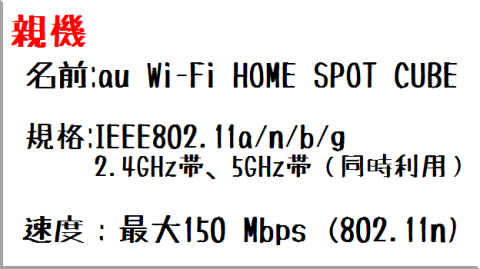
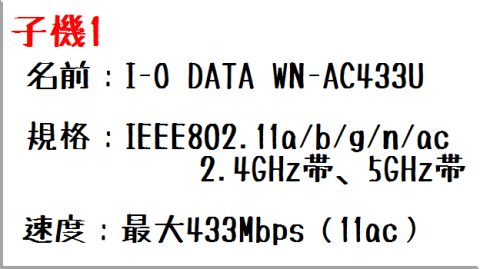





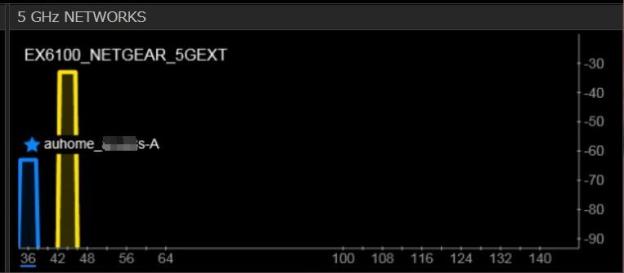

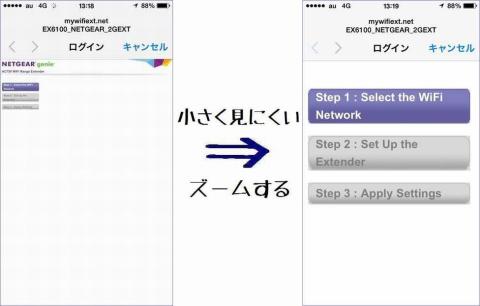

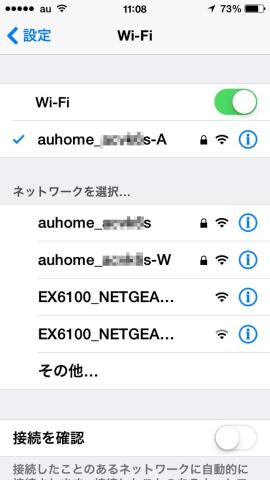


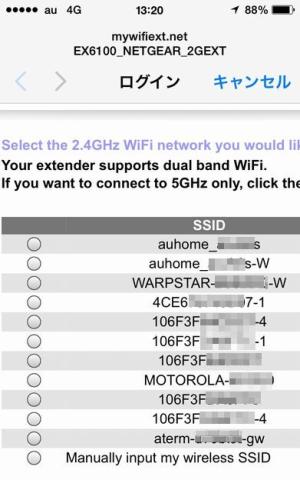



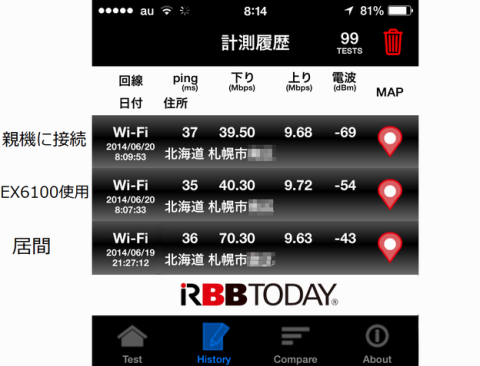



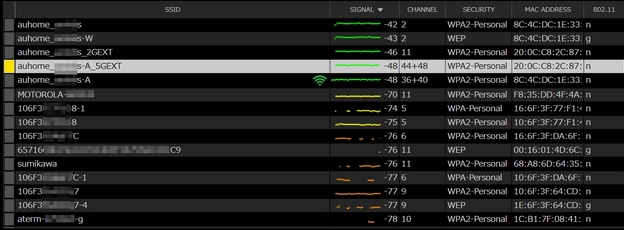
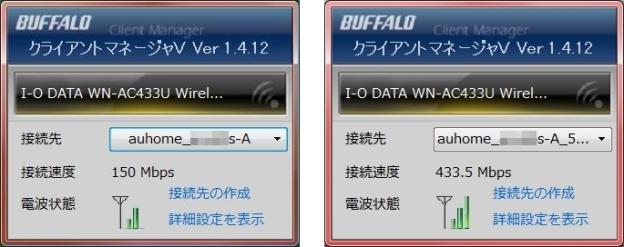



タコシーさん
2014/06/21
文章もかなりの量で圧巻です....
私もNETGEAR社にはNASの件で質問メールをしましたが、返事が来たのは
1ヶ月くらい経ってましたよ 日曜の午後で直電でしたが(電話対応だけみたいですね)
自己解決済みでしたので、内容も忘れていたくらい....アタフタしました
hachiさん
2014/06/21
とにかく、「息子の部屋のデータ」のビジュアル化がほとんど不可能だったので、「何とか通る物を」と必死でした。もう少し画面的にも遊びたかったのですが、そんな余裕は無くなってしまいました。
「サポート体制」については簡単に書いておいた通りですが、基本的に「批判、非難」ではなく、あくまでも「頑張れ!」と激励のつもりです。
notokenさん
2014/06/21
誤字しちゃってますよ:;(∩´﹏`∩);:
ちなみに、dBのdは小文字です。
hachiさん
2014/06/21
どうも。直します。Hi…。